Domanda
Problema: come correggere l'errore di stampa di rete 0x00000011b in Windows?
Ciao. Ho problemi con alcuni server di stampa dopo l'installazione degli ultimi aggiornamenti di Windows. Ricevo l'errore “Connetti alla stampante Windows non può connettersi alla stampante. Operazione non riuscita con errore 0x00000011b” e l'installazione della stampante non riesce. Esiste un modo per risolvere questo problema?
Risposta risolta
Windows è uno dei sistemi operativi più popolari creati da Microsoft ed è utilizzato anche dai normali utenti domestici e dalle grandi aziende. Le capacità di personalizzazione di Windows lo rendono attraente per diversi settori e scopi. L'interfaccia facile da usare e le opzioni di risoluzione dei problemi automatici lo rendono accessibile a diversi gruppi di persone.
Gli errori di Windows possono causare molti inconvenienti agli utenti. Di solito, vengono lasciati confusi, poiché non ci sono spiegazioni su cosa potrebbe causare il problema o come dovrebbe essere risolto e le persone sono costrette a cercare informazioni online. Di recente, molte lamentele sono arrivate ai forum dai proprietari di aziende in merito al fatto che i loro dipendenti non fossero in grado di utilizzare le stampanti negli uffici.
Questo errore di stampa di rete 0x00000011b si riscontra principalmente nelle reti di piccole imprese e domestiche che non sono in grado di mettere le mani su una configurazione Kerberos su un dominio Windows,[1] ed è stato notato che i problemi hanno iniziato a comparire dopo l'installazione degli ultimi aggiornamenti di Windows KB5005627, KB5005563 o KB5005613.
Gli aggiornamenti di sicurezza di Windows avrebbero dovuto correggere le vulnerabilità di PrintNightmare e MSHTML.[2] Sfruttano Windows Point and Print[3] funzionalità per eseguire l'esecuzione di codice remoto e ottenere i privilegi di SISTEMA locale. Quando gli aggiornamenti sono stati rilasciati, non hanno protetto automaticamente le macchine. Gli utenti dovevano creare una chiave di registro per mitigare manualmente la vulnerabilità.
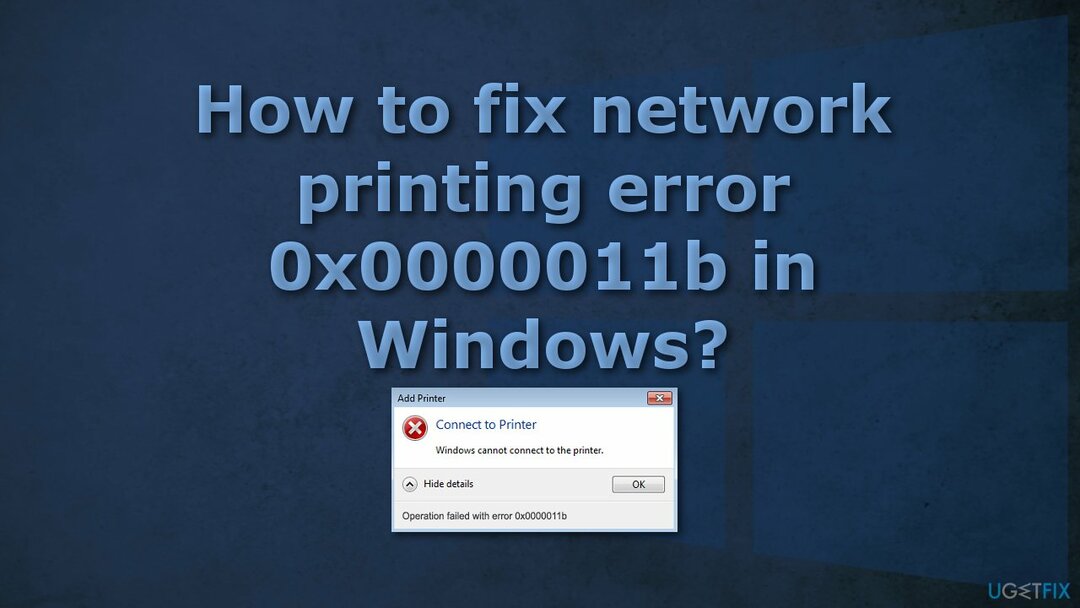
Nella patch di settembre, Microsoft ha abilitato questa impostazione per impostazione predefinita per ogni dispositivo Windows, ed è allora che gli utenti hanno iniziato a riscontrare l'errore 0x00000011b durante il tentativo di utilizzare le stampanti di rete. Il tentativo di risolvere questo problema potrebbe richiedere del tempo, quindi puoi provare a utilizzare ReimageLavatrice Mac X9 strumento di riparazione per evitare di passare attraverso tutte le possibilità. Può identificare i componenti del sistema danneggiati, riparare BSOD,[4] e problemi di registro eseguendo la scansione del sistema. Questo software potrebbe anche essere utilizzato per liberare spazio cancellando i cookie e la cache, il che dovrebbe aumentare le prestazioni del dispositivo.
Di seguito troverai alcuni metodi manuali che potrebbero correggere l'errore di stampa di rete 0x00000011b e riavviare il tuo posto di lavoro. Si prega di seguire tutti i passaggi con molta attenzione:
Soluzione 1. Disinstallare gli aggiornamenti di Windows
Per riparare il sistema danneggiato, è necessario acquistare la versione con licenza di Reimage Reimage.
Molto probabilmente la disinstallazione degli aggiornamenti risolverà il problema, ma tieni presente che il tuo dispositivo diventerà vulnerabile agli hacker:
- premere Finestre + R
- Tipo "Pannello di controllo"
- Selezionare Programmi
- premere Visualizza gli aggiornamenti installati
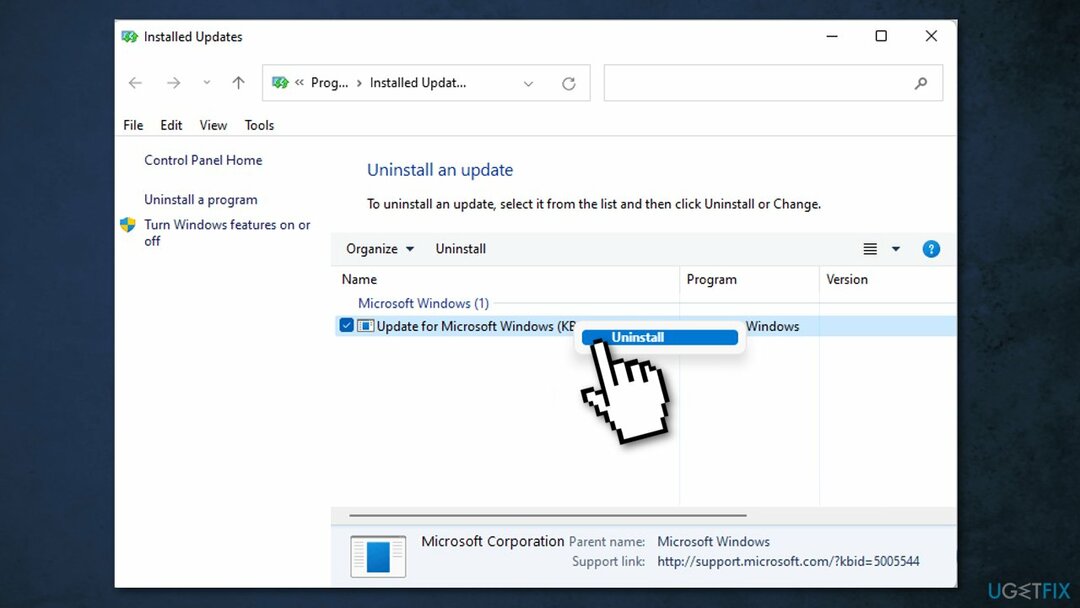
- Disinstallare KB5005627, KB5005563 e KB5005613
- Ricomincia
Soluzione 2. Disabilita la mitigazione CVE-2021-1678
Per riparare il sistema danneggiato, è necessario acquistare la versione con licenza di Reimage Reimage.
Puoi disabilitare la mitigazione fino a quando Microsoft non esce con una nuova soluzione, poiché tale vulnerabilità non viene sfruttata attivamente:
- Nel finestre casella di ricerca, digitare regedite selezionare Editor del Registro di sistema
- Vai a HKEY_LOCAL_MACHINE\\System\\CurrentControlSet\\Control\\Print chiave
- Crea un nuovo DWORD-32 bit valore denominato RpcAuthnLevelPrivacyEnabled, e impostalo su 0
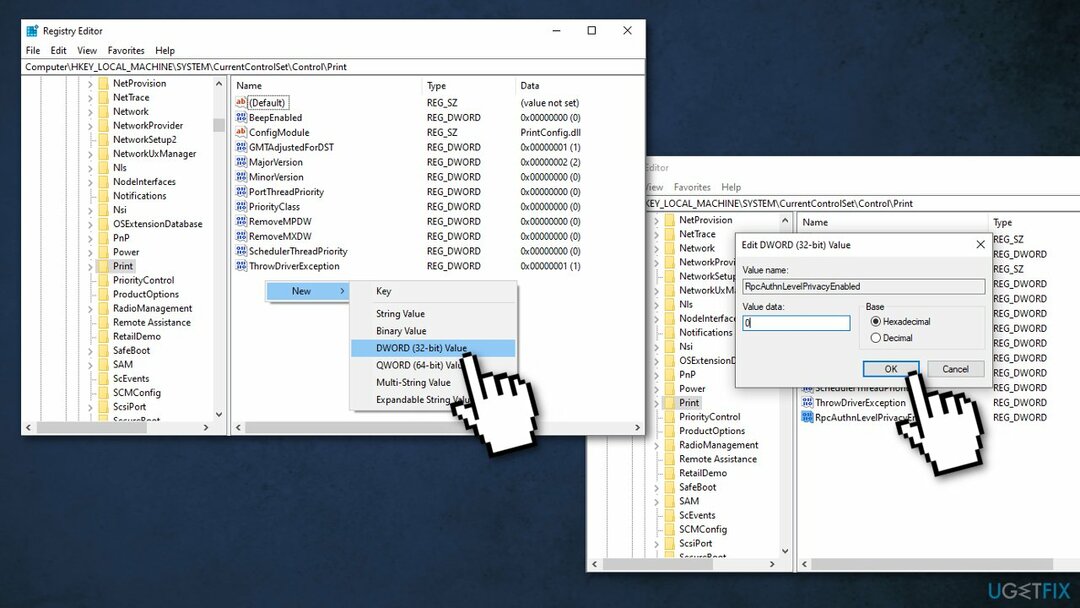
Una volta disabilitata questa mitigazione, non sarai più protetto dalla vulnerabilità, ma si spera che ti consentirà di stampare di nuovo.
Soluzione 3. Imposta un indirizzo IP statico
Per riparare il sistema danneggiato, è necessario acquistare la versione con licenza di Reimage Reimage.
- Clic Inizio e seleziona Impostazioni
- Scegliere Dispositivi
- Selezionare Stampanti e scanner
- Clicca su Aggiungi una stampante o uno scanner
- Clicca su La stampante che desidero non è elencata
- Controlla l'opzione Aggiungi una stampante utilizzando un TCP/IP o un nome host e cliccaProssimo
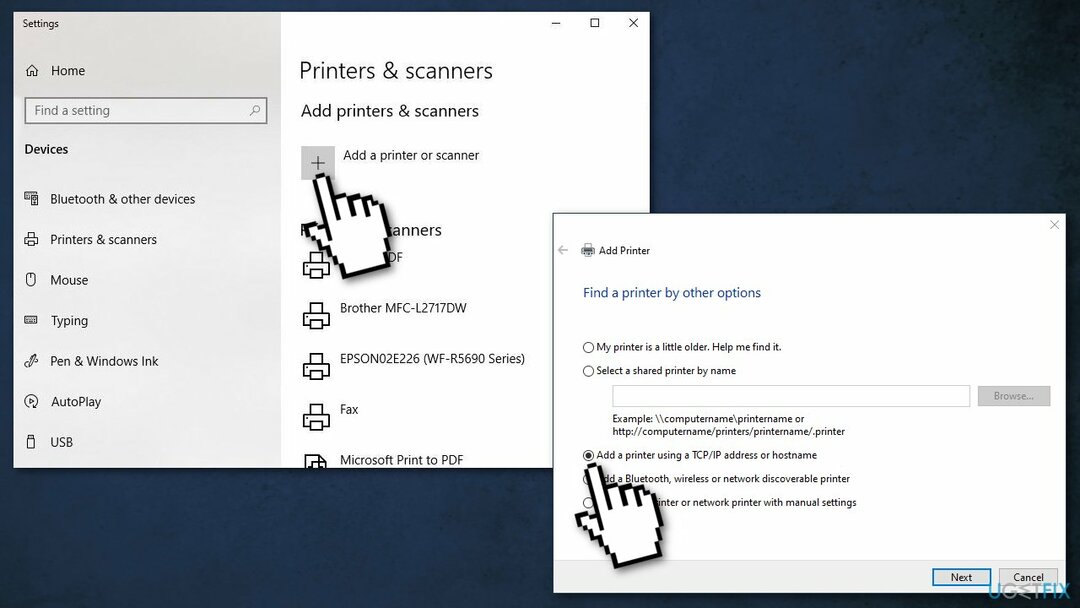
- Digitare il nome host o l'indirizzo IP della stampante e fare clic su Prossimo
- Se più persone utilizzano la stampante, controllare il Condividi questa stampante in modo che altri sulla tua rete possano trovarla e usarla opzione
- Puoi testare la stampante facendo clic su Stampa una pagina di prova
Ripara automaticamente i tuoi errori
Il team di ugetfix.com sta cercando di fare del suo meglio per aiutare gli utenti a trovare le migliori soluzioni per eliminare i loro errori. Se non vuoi lottare con le tecniche di riparazione manuale, usa il software automatico. Tutti i prodotti consigliati sono stati testati e approvati dai nostri professionisti. Gli strumenti che puoi utilizzare per correggere l'errore sono elencati di seguito:
Offerta
fallo ora!
Scarica correzioneFelicità
Garanzia
fallo ora!
Scarica correzioneFelicità
Garanzia
Se non sei riuscito a correggere il tuo errore utilizzando Reimage, contatta il nostro team di supporto per ricevere assistenza. Per favore, facci sapere tutti i dettagli che ritieni dovremmo sapere sul tuo problema.
Questo processo di riparazione brevettato utilizza un database di 25 milioni di componenti che possono sostituire qualsiasi file danneggiato o mancante sul computer dell'utente.
Per riparare il sistema danneggiato, è necessario acquistare la versione con licenza di Reimage strumento di rimozione malware.

Accedi a contenuti video con limitazioni geografiche con una VPN
Accesso privato a Internet è una VPN che può impedire al tuo provider di servizi Internet, il governo, e terze parti dal tracciamento online e ti consentono di rimanere completamente anonimo. Il software mette a disposizione server dedicati per torrenting e streaming, garantendo prestazioni ottimali e non rallentandoti. Puoi anche aggirare le restrizioni geografiche e visualizzare servizi come Netflix, BBC, Disney+ e altri servizi di streaming popolari senza limitazioni, indipendentemente da dove ti trovi.
Non pagare gli autori di ransomware: utilizza opzioni di recupero dati alternative
Gli attacchi di malware, in particolare i ransomware, sono di gran lunga il pericolo maggiore per le tue immagini, i tuoi video, i tuoi file di lavoro o di scuola. Poiché i criminali informatici utilizzano un robusto algoritmo di crittografia per bloccare i dati, non possono più essere utilizzati fino a quando non viene pagato un riscatto in bitcoin. Invece di pagare gli hacker, dovresti prima provare a usare un'alternativa recupero metodi che potrebbero aiutarti a recuperare almeno una parte dei dati persi. Altrimenti, potresti anche perdere i tuoi soldi, insieme ai file. Uno dei migliori strumenti in grado di ripristinare almeno alcuni dei file crittografati: Recupero dati professionale.
Leggi in altre lingue
• Español
• Lietuvių
• Tedesco
• Polski